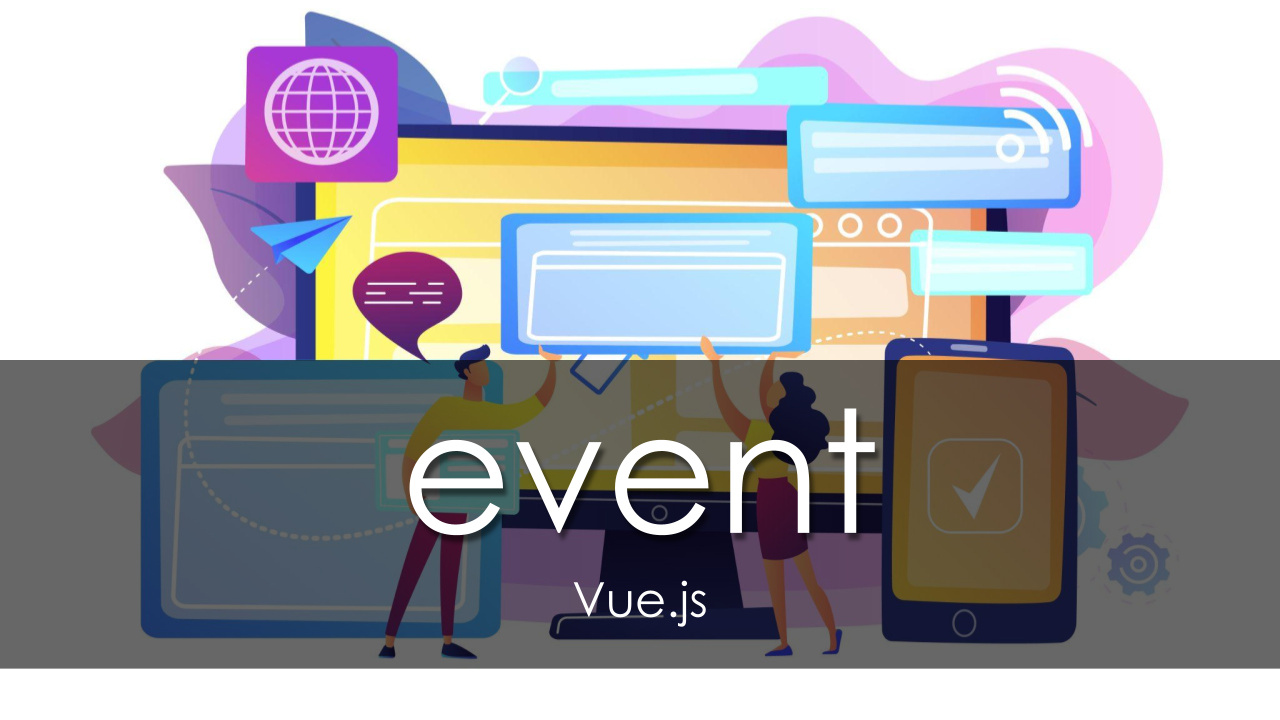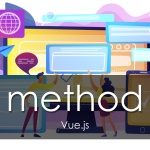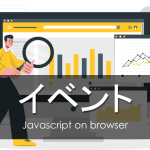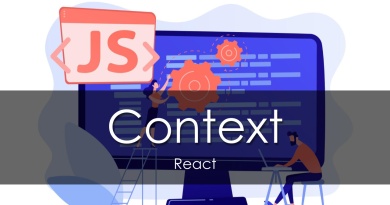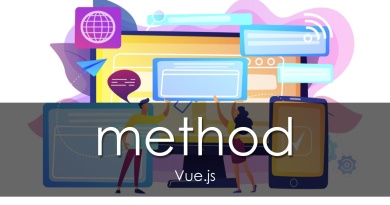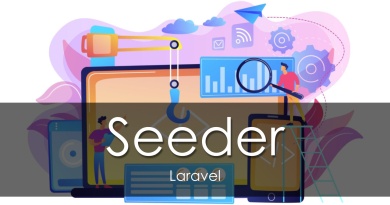【vue】 キー入力やマウスクリックなどのイベント処理のしかた
Vueでは、クリックやキー入力など、様々なイベントを受け取れます。ブラウザ上で動かす普通のJavascriptと似たようなイベントを処理できます。
目次
イベントを実行する
v-on:イベント名とすると、その要素に対してイベントが発生したときに、設定したメソッドを走らせることができます。
ここで、v-on:は@に省略できます。
<button @click="count += 1">Add</button>
この場合、このbuttonの要素をクリックすると、count += 1が実行されます。
イベントの実行の中身は、2つ利用できます。
- 普通の処理
- メソッドそのもの
メソッドそのものは、例えば以下のようなものです。
{
//...
methods: {
addCount() {
this.count += 1;
}
}
}
<button @click="addCount">Add</button>
vueのメソッドについては、下の記事にあります。
See the Pen vue1 event by Totori (@souki202) on CodePen.
@clickの中身はメソッドそのものですね。addCount()ではなく、addCountです。@clickに処理を書こうとしても長いものは書きづらいのと、処理をHTMLに書いてしまうとロジックの場所が分散して保守性が悪いため、こちらを使うことも多いです。
もちろん、普通に<button @click="addCount()">Add</button>としても問題ありません。
引数を与える
メソッド実行時には、引数を与えることができます。
<button @click="addCount(1)">+1</button> <!-- vueの値を使う場合、dataの値を今まで通り使うだけ --> <button @click="addCount(defaultAddValue)">+10</button>
const app = Vue.createApp({
data() {
return {
count: 0,
defaultAddValue: 10,
}
},
methods: {
addCount(v) {
this.count += v;
}
}
});
See the Pen vue3 event2 by Totori (@souki202) on CodePen.
普通の処理であれば何でもいけるので、例えば@click="addCount(1); addCount(2)"と書くこともできます。上のcodepenで実際に試してみてください。
イベントの値
イベントは、引数を指定しなければネイティブのDOMイベントが入ります。
<button @click="foobar">ボタン</button>
const app = Vue.createApp({
data() {
return {
}
},
methods: {
foobar(e) {
console.log(e.clientX);
console.log(e.clientY);
}
}
});
103 37
マウスイベントならマウス座標などの情報が、キーイベントならキーコードなどが入った情報が取れます。
Javascriptのイベントのインターフェースは、MDNに詳しく乗っています。
また、他に引数を与えて普通にメソッド呼び出しを書く場合、引数に$eventを入れます。
<button @click="foobar($event, 'arg1')">ボタン</button>
const app = Vue.createApp({
data() {
return {
}
},
methods: {
foobar(e) {
console.log(arg1);
console.log(e.clientX);
console.log(e.clientY);
}
}
});
arg1 57 32
修飾子
例えば、preventDefaultやstopPropagationをしたい場合があると思います。ネイティブではJavascriptでの実行内容に書いていましたが、Vueではv-onに修飾することができます。
<!-- send()を実行した上でprevendDefault()もされる -->
<form @submit.prevent="send">
<!-- ... -->
</form>
イベント名.修飾子という書き方になります。
こうするとpreventDefault()が自動的に実行されるため、通常はsubmit後に行われるページ遷移を防ぐことができます。
See the Pen by Totori (@souki202) on CodePen.
他の修飾子
ほかはそこまで利用しないので、一覧だけにとどめます。
| 修飾子 | 役割 |
|---|---|
| prevent | preventDefault()が自動的に実行される |
| stop | stopPropagation()が自動的に実行される |
| capture | jsのイベントでキャプチャリングされる |
| self | イベントの対象が自分自身だった場合のみ発火させる。子要素が反応したときは呼ばれないようにしたいときに利用する |
| once | 通しで一度だけ発火させる。clickなど、ネイティブのDOMイベントでのみ機能する |
| passive | addEventListenerのpassiveオプションと同等で、passiveとpreventは同時利用不可 (preventDefaultが無視されるようになる) |
イベントの種類
イベントは、ネイティブのDOMにあるイベントを一通り利用できます。
いくつか例を紹介します。
<!-- マウスのボタン押下時 -->
<button @mousedown="outputLog('mousedown')">mousedown</button>
<!-- マウスのボタンを話した時 -->
<button @mouseup="outputLog('mouseup')">mouseup</button>
<!-- スクロール時 -->
<div @scroll="outputLog('scroll')">
<!-- ... -->
</div>
<!-- キーを押した時 -->
<input type="text" @keydown="outputLog('keydown')">
キーイベントの修飾子
キーイベントでは何のキーが反応したかも指定することができます。
<input type="text" @keydown.z="処理">
この場合、zキーが押されたときだけ処理を行うことができます。
See the Pen vue3 event key 1 by Totori (@souki202) on CodePen.
ここで、しばしば使われる文字キー以外のキーコードを紹介します。
- enter
- tab
- delete
- DeleteとBackspaceどちらのキーでも発火します
- esc
- space
- up
- down
- left
- right
修飾キー
修飾キーと同時に押したパターンを検知したい場合、次のように書きます。
<!-- ctrl+z --> <input type="text" @keydown.ctrl.z="処理"> <!-- alt+ctrl+z --> <input type="text" @keydown.ctrl.alt.z="処理">
keydown.z.ctrlとしても動作しますが、順序が直感的ではないので避けたほうが無難です。
See the Pen by Totori (@souki202) on CodePen.
利用できる修飾キーは次の4つです。
- shift
- ctrl
- macの場合はコマンドキーで反応
- alt
- meta
修飾キーを正確に判断
例えば@keydown.ctrl.zとしたとき、ユーザがCtrl+Alt+zを押しても反応します。そういった挙動を避けたい場合、exactを利用します。
<input type="text" @keydown.ctrl.z.exact="処理">
See the Pen vue3 event key3 by Totori (@souki202) on CodePen.
マウスイベントの種類
マウスの特定のボタンを押したときだけ反応させたい場合、次のように書きます。
<button @click.right="処理">右クリック!</button>
以下の3つのボタンが利用できます。
- left
- right
- middle
See the Pen vue3 event mouse by Totori (@souki202) on CodePen.
まとめ
vueでのイベントは、<button @click="処理"></button>のように、イベント名の頭に@ (v-on:) を付けることで動作します。
イベントには、ネイティブのJavascriptで利用できるようなイベントが一通り利用可能です。